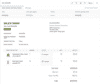ドロップシッピング
ドロップシッピングとは、小売業者が在庫を持たず、顧客の注文と出荷の詳細を製造業者または仕入先(卸売業者)に転送し、製造業者または仕入先が直接商品を顧客に出荷することです。
ドロップシッピングの必要性
利用例:木村さんは、東京で高品質ポンプの販売を営んでいます。彼は在庫を細かく管理し、在庫が不足しそうになる前に補充するようにしています。夏前に不動産市場が活況を呈し、多くのインフラプロジェクトが始動したため、高品質のポンプへの需要が高まりました。木村さんは非常に忙しく、5つの異なるプロジェクトのために多くのポンプ(約5,000台)を供給しました。そんな中、常連客である田中さんが約30台のポンプを注文しました。
しかし、現在の在庫は新規顧客に割り当てられていたため、木村さんはすぐに田中さんの要求に応えることができませんでした。顧客関係を維持することの重要性を理解していた彼は、田中さんを競合他社に渡さないよう、注文は断わりませんでした。
そこで彼は、卸売業者の伊藤さんに連絡をし、田中さんに納入するポンプ30台が入手可能かどうか問い合わせました。伊藤さんは在庫があることを確認して木村さんに連絡を取り、ドロップシッピングをすることに同意しました。
木村さんはZoho Inventoryから、田中さんへの受注書を作成し、それを彼女に送信して確認後、ドロップシッピングを設定しました。これにより、伊藤さんへの発注書(配送場所として田中さんの住所が設定)が生成されました。
木村さんはドロップシッピングの請求書を作成し、田中さんから支払いを受け、お礼状を送ります。木村さんは伊藤さんに支払いを行い、Zoho Inventory内で請求書を作成し、支払いを記録します。こうすることで、ドロップシッピングされた販売注文は履行済みステータスに移動します。
ドロップシッピングを使用することで、木村さんは顧客を維持するだけでなく、卸売業者との関係も強化することができました。
受注書のドロップシッピング
ヒント: 受注書を作成してドロップシッピングを行うか、既存の確定済みの受注書を選択してドロップシッピングを行うことができます。
Zoho Inventoryで受注書をドロップシッピングする手順は以下のとおりです。
- [受注書]タブに移動します。
- ドロップシッピングしたい受注書を開きます。
- [その他]ボタンをクリックし、[ドロップシッピング]を選択します。
ヒント:ドロップシッピングできるのは、請求書やパッケージが関連付けられていない確定済みの受注書のみです。
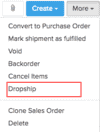
- ポップアップ画面で、受注書を部分的にドロップシッピングするか、完全にドロップシッピングするかを選択します。
ヒント: 部分ドロップシッピングでは、受注書から商品を選択してドロップシッピングすることができます。
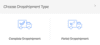
部分ドロップシッピング
受注書を部分的にドロップシッピングするには
- [部分ドロップシッピング]を選択します。
- ドロップシッピングしたい商品にチェックを入れます。
- [ドロップシッピング]をクリックします。
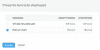
ヒント:受注書全体をドロップシッピングしたい場合は、[ドロップシッピング(直送)の完了]を選択し、以下の手順に従ってください。この機能は、受注書に取り寄せ注文、請求書、パッケージが関連付けられていない場合にのみ有効です。
- 新しい受注書画面が開きます。
- 既存の仕入先を選択するか、新しい仕入先を追加します。
- [商品の詳細]と[ドロップシッピング先の詳細]が販売注文から取得され、自動的に入力されます。
- [保存する]をクリックすると、ドロップシッピングの作成が完了します。
- 関連する販売注文ページのドロップシッピングタブから注文書にアクセスし、仕入先にメールで送信することができます。
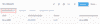
- ドロップシッピングを行う商品を追加するには、もう一度[その他]→[ドロップシッピング]をクリックします。
一括のドロップシッピング
一度に複数の受注書から商品をドロップシッピングするには
- 画面左側のメニューから[受注書]タブに移動します。
- 同じ顧客、同じ配送先住所の注文にチェックを入れます。
ヒント:ドロップシッピングできるのは、請求書やパッケージが関連付けられていない確定済みの受注書のみです。
- [その他]ドロップダウンボタンをクリックし、[ドロップシッピング]を選択します。
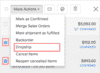
- 各受注書からドロップシッピングしたい商品にチェックを入れます。
- 再度、[ドロップシッピング]をクリックします。
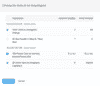
- [商品の詳細]と[ドロップシッピング先]の詳細は、受注書から取得され、新しい注文ページに自動で入力されます。
- 仕入先を選択し、[保存する]をクリックすると、一括のドロップシッピングの作成が完了します。
- 関連する受注書ページのドロップシッピングタブから発注書にアクセスし、仕入先にメールすることができます。
ドロップシッピングの抽出
ドロップシッピングの注文は、受注書/発注書タブから抽出できます。
これらのタブに移動し、画面左上にあるフィルタータブをクリックすると、これらのフィルターを利用できます。
ドロップシッピングによる受注書
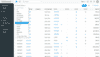
ドロップシッピングによる発注書
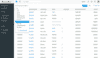
ドロップシッピングによる受注書の請求書発行
- ドロップシッピングの受注書を開きます。
- 請求書タブに移動します。
- 新しい請求書をクリックします。
- 受注書のすべての詳細が記載された新しい請求書画面が開きます。
- 必要な変更を行い、[保存する]をクリックします。
- この請求書を顧客にメールで送信し、支払いを受けることができます。
ドロップシッピングの履行
Zoho Inventoryでは、通常の発注書は、それに関連付けられた出荷が配達された時点で履行されます。ドロップシッピングの場合、仕入先が梱包、出荷、配送を行うため、顧客自身でパッケージを作成する必要はありません。
Zoho Inventoryでドロップシッピング受注書を履行するには、ドロップシッピング発注書の受取請求書を発行します。
発行すると、ドロップシッピングされた受注書のステータスが[確定済み]から[履行済み]になります。